Kích thước màn hình smartphone ngày càng lớn khiến cho việc sử dụng thiết bị bằng một tay trở nên khó khăn hơn, chẳng hạn khi bạn muốn kích hoạt nhanh một ứng dụng nào đó, tuy nhiên biểu tượng của ứng dụng lại nằm ở phía xa màn hình. Hoặc khi bạn đang chạy một ứng dụng này và muốn kích hoạt nhanh một ứng dụng khác mà không cần phải truy cập trở lại vào giao diện Home trên smartphone? Ứng dụng với tên gọi Easy App Switcher (ESA) sẽ giúp bạn trong trường hợp này.
ESA là ứng dụng miễn phí cho phép người dùng tạo danh sách các ứng dụng yêu thích mà mình thường xuyên sử dụng trên smartphone, rồi từ đó có thể kích hoạt một trong các ứng dụng có trong danh sách này từ bất kỳ đâu trên smartphone.
Với sự giúp đỡ của ESA, bạn sẽ không phải mất công để với ngón tay đến những vị trí xa trên màn hình để kích hoạt các ứng dụng. ESA là sự lựa chọn hoàn hảo cho những ai thường xuyên sử dụng smartphone bằng một tay, đặc biệt với smartphone màn hình lớn.
Download ứng dụng miễn phí tại đây hoặc tại đây (tương thích Android 4.0 trở lên).
Sau khi cài đặt, đầu tiên người dùng cần phải cấp quyền cho ứng dụng để EAS có thể truy cập và kích hoạt nhanh các ứng dụng khác đang cài đặt trên smartphone.
Đầu tiên bạn kích hoạt quyền “Draw over other apps”, sau đó chọn “Cấp quyền” từ giao diện hiện ra. Quay trở lại giao diện thiết lập, chọn “App usage access”, rồi tìm và chọn EAS có trong danh sách hiện ra rồi kích hoạt chức năng “Cho phép theo dõi sử dụng”.
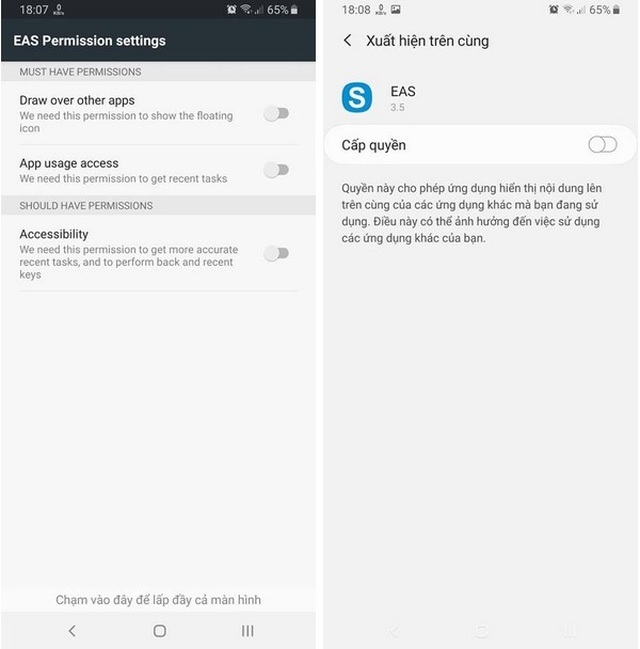
Bạn chỉ cần kích hoạt và cấp quyền cho 2 tùy chọn đầu tiên, còn với tùy chọn thứ 3, bạn có thể bỏ qua hoặc kích hoạt nếu muốn (không thực sự cần thiết).
Sau khi hoàn tất quá trình cấp quyền cho ứng dụng, biểu tượng của EAS sẽ xuất hiện ở cạnh phải màn hình. Để kích hoạt nhanh các ứng dụng yêu thích từ bất kỳ đâu trên màn hình smartphone, bạn chỉ việc lướt ngón tay trên biểu tượng của ứng dụng EAS từ phải sang trái, lập tức danh sách các ứng dụng yêu thích mà bạn thường xuyên sử dụng sẽ được hiển thị để lựa chọn.
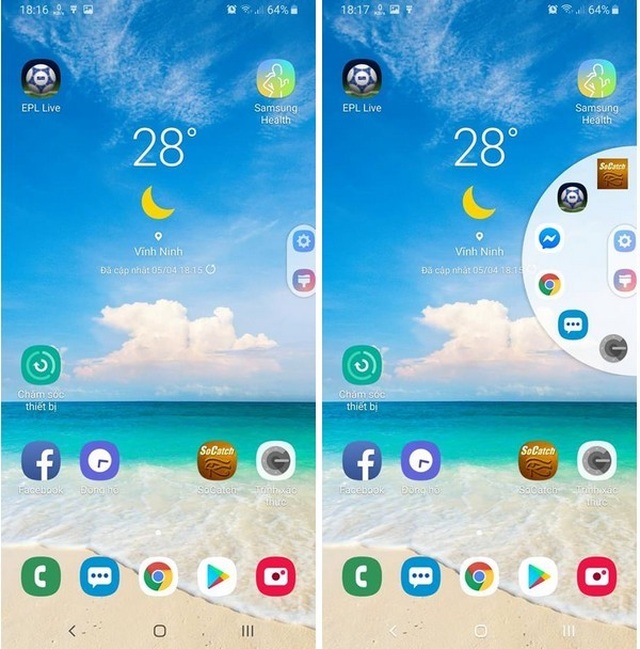
Người dùng có thể sử dụng ngón tay để nhấn và giữ trên biểu tượng EAS ở cạnh màn hình và di chuyển biểu tượng này đến bất kỳ đâu trên màn cạnh màn hình mà mình muốn hoặc di chuyển sang cạnh trái (thay vì cạnh phải như mặc định) sao cho phù hợp nhất với thói quen sử dụng smartphone của mình.
Chẳng hạn nếu bạn có thói quen cầm smartphone bằng tay trái, bạn nên di chuyển biểu tượng EAS sang cạnh trái, lúc đó bạn có thể dễ dàng chọn biểu tượng EAS bằng tay trái đang cầm smartphone để kích hoạt nhanh các ứng dụng yêu thích. Ngược lại nếu có thói quen cầm smartphone bằng tay phải thì bạn nên tiếp tục để biểu tượng của ứng dụng ở bên cạnh phải.
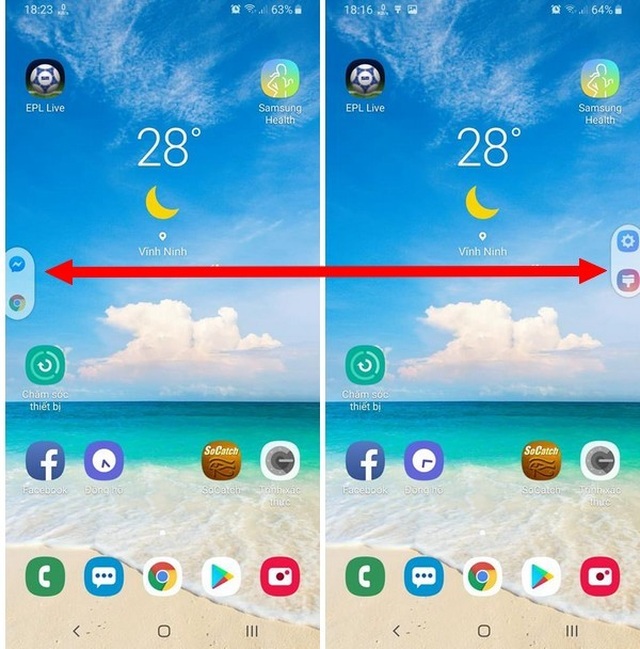
Biểu tượng của EAS có thể nằm ở cạnh trái hoặc cạnh phải, ở bất kỳ vị trí nào mà bạn muốn
Hướng dẫn thêm các ứng dụng yêu thích vào danh sách ứng dụng của EAS
Để thêm các ứng dụng mà bạn thường xuyên sử dụng vào danh sách của EAS để có thể kích hoạt nhanh chóng, bạn truy cập vào ứng dụng EAS, tìm đến mục “Add favorite apps”. Tại đây, danh sách các ứng dụng đã được cài đặt trên smartphone sẽ được hiện ra và bạn có thể đánh dấu để chọn các ứng dụng nào mà mình muốn thêm vào trong vòng xoay của EAS để có thể kích hoạt ứng dụng một cách nhanh chóng và dễ dàng.
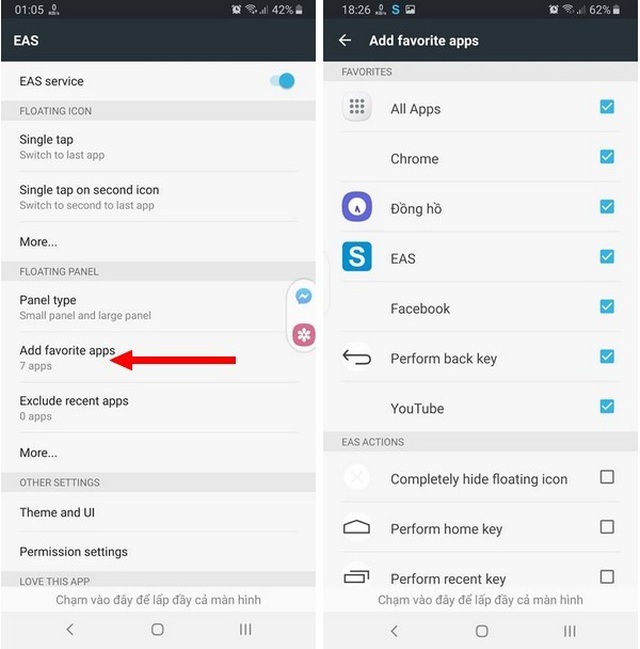
Mặc định trên biểu tượng của EAS chỉ hiển thị tối đa 6 biểu tượng ứng dụng. Trong trường hợp bạn chọn nhiều hơn 6 biểu tượng để thêm vào danh sách của EAS, bạn có thể xoay các biểu tượng trên vòng xoay của EAS để hiển thị thêm các ứng dụng khác.

Nhìn chung, với sự giúp đỡ của EAS, bạn có thể dễ dàng kích hoạt các ứng dụng yêu thích từ bất kỳ đâu trên màn hình smartphone, từ một ứng dụng đang chạy hoặc từ một đoạn video đang xem... mà không cần phải quay trở lại màn hình chính, tìm và kích hoạt ứng dụng đó như trước đây, sẽ nhanh chóng và tiện lợi hơn rất nhiều.
Phạm Thế Quang Huy
Nguồn tin: http://dantri.com.vn
Ý kiến bạn đọc
Những tin mới hơn
Những tin cũ hơn